안녕하세요. 콜라럽입니다.
오늘은 엑셀 팁을 가져와봤는데요ㅎㅎ

방대한 표 자료에서 원하는 값을 간단하게 뽑아낼 수 있는 VLOOKUP 함수입니다!
제가 주식에서 사용하는 예로 한번 설명드려보겠습니다ㅎㅎ
VLOOKUP 함수를 사용하면 원하는 종목의 시가총액과 당일 종가를 금방 뽑아낼 수 있습니다.
제가 사용하는 서식인데요ㅎㅎ
삼성전자의 오늘 시가총액과 주가를 뽑아보겠습니다.
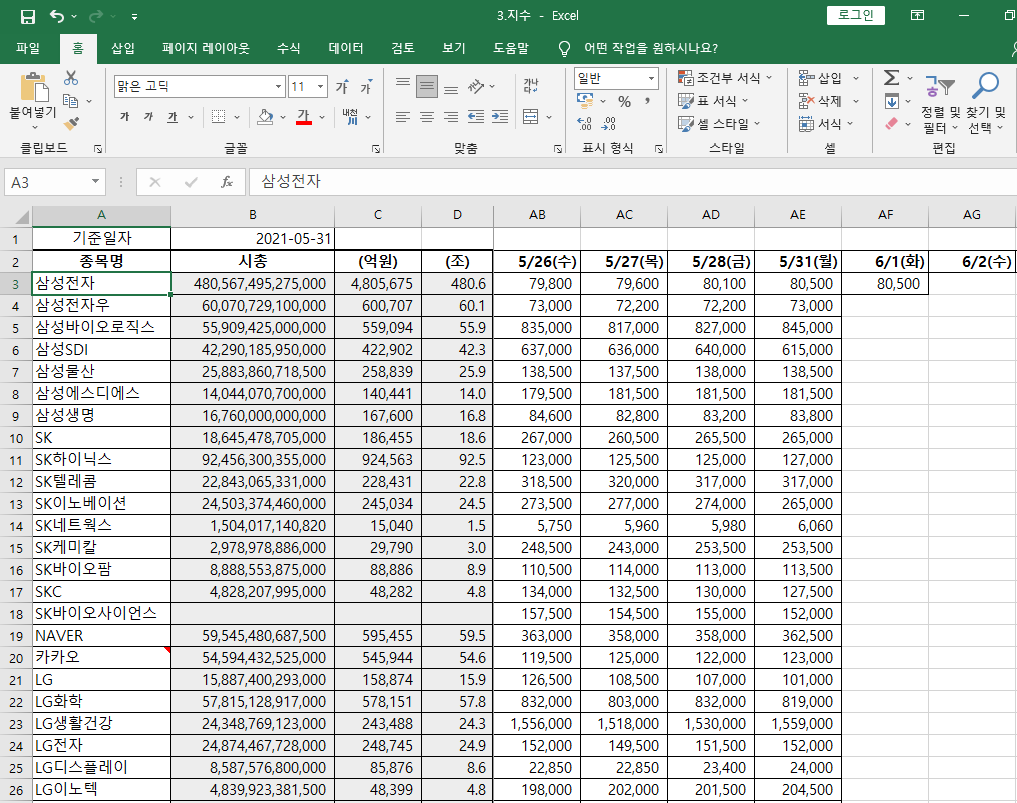
기초자료는 한국거래소 정보 데이터 시스템에서 받아옵니다.
*한국거래소 정보 데이터 시스템 : http://data.krx.co.kr
정보데이터시스템
data.krx.co.kr

"주식 - 종목시세 - 전종목 시세"로 들어갑니다.

1. 날짜를 설정해주세요.
2. 조회를 눌러주세요.
3. 다운로드 아이콘을 눌러 자료를 다운해주세요.
(저는 "오늘주식.xlsx"로 파일명을 설정했습니다)
다시 엑셀로 돌아가서 본격적으로 VLOOKUP 함수를 활용해봅시다!
먼저, 삼성전자의 시가총액을 구해볼까요?
=VLOOKUP(찾을 공통된 값,표 전체,원하는 열이 표 전체 범위에서 몇번째 열인지,0)
한글로 설명되니 머리가 빙글빙글 돕니다.
주식에서 시가총액을 구하는 예시로 보면
=VLOOKUP(①삼성전자 셀 주소,②"오늘주식"파일의 표 전체 범위,③시가총액 열의 순서,④0)
①삼성전자 셀 주소 : A3
②자료를 뽑으려는 표의 범위 : B열~M열 전체
※표의 범위의 첫 번째 열이 ①의 기준값이 포함된 열이어야 합니다.
※범위는 F4를 눌러서 고정값($)으로 설정하는 게 좋습니다.
③시가총액 열이 ②의 표 범위에서 몇 번째 열인지 : 12번째 열
④0과 1중 선택(0,FALSE은 완전 일치하는 값을 추출, 1,TRUE은 비슷한 값이 있다면 비슷한 값을 추출)

=VLOOKUP(A3,'C:\Users\user\Desktop\[오늘주식.xlsx]Sheet1'!$B:$M,12,0)
"A3을, "오늘주식"파일의 "Sheet1"시트의 B열에서 찾아서 B열에서 M열까지 행을 뽑고, 거기서 12번째 행에 있는 값을, 정확하게 추출해라"
라는 명령입니다.

삼성전자의 시총 수식을 입력 후 아래로 끌어내리게 되면 원하는 종목의 시총을 추출해낼 수 있습니다.
당일 종가도 마찬가지입니다.
=VLOOKUP(A3,'C:\Users\user\Desktop\[오늘주식.xlsx]Sheet1'!$B:$M,4,FALSE)
"A3을, "오늘주식"파일의 "Sheet1"시트의 B열에서 찾아서 B열에서 M열까지 행을 뽑고,
거기서 4번째 행에 있는 값을, 정확하게 추출해라"

당일 종가의 경우 매일매일 업데이트해야 하기 때문에
맨 아래까지 끌어내린 후 전체 값을 복사해서 "값으로 붙여넣기"를 해야
이후 종가에 따라 값이 바뀌는 불상사를 방지할 수 있습니다.
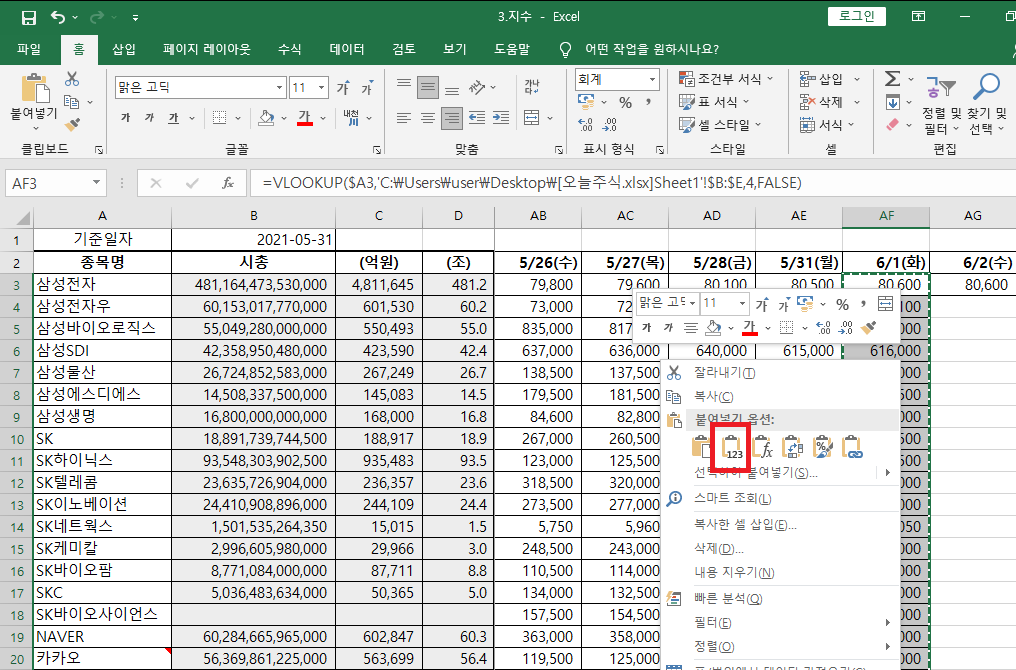
수식으로 놔둘 경우 "오늘주식"의 기준일자에 따라 값이 계속 바뀌게 됩니다.
(한국거래소 정보 시스템에서 매일 자료를 다운받아 같은 이름으로 덮어쓰면 됩니다)
함수를 복사해서 각 날짜별 첫 번째 줄에 수식을 붙여넣기 해놓으면 아래로 끌어내리기만 하면 돼서 편리합니다.
시가총액은 수식으로 해놓고 업데이트마다 항상 최신 정보로 보고 있습니다ㅎㅎ
VLOOKUP은 한 번 익혀놓으면
방대한 자료에서 원하는 항목 값을 추출할 때 정말 유용하게 사용할 수 있는데요.
수식 자체가 길어서 처음에는 복잡하다고 느낄 수 있지만 차근차근 따라 해 보시면
금방 감을 잡으실 거예요!

위 자료가 여러분께 도움이 되었길 빌며
이상으로 VLOOKUP 함수에 대한 설명을 마치겠습니다.
읽어주셔서 감사합니다:D

'오피스Tip: 한글, 엑셀 등' 카테고리의 다른 글
| 한컴오피스 한글을 활용해서 PDF 파일로 저장하기 (0) | 2021.06.22 |
|---|---|
| 엑셀 드롭다운, 선택 목록 스크롤바 만들기 (0) | 2021.06.21 |
| PDF파일을 JPG파일로 변환하기/PDF JPG 변환/AllinPDF (0) | 2021.06.20 |
| 한글에서 갑자기 그림이 안 보일때 (1) | 2021.06.08 |
| 엑셀에서 수식이 자동으로 계산이 안 될 때 (0) | 2021.05.25 |




댓글